WPS幻灯片中如何调整图片对齐方式
来源:网络收集 点击: 时间:2024-09-08【导读】:
WPS幻灯片中如何调整图片对齐方式工具/原料moreWPS幻灯片方法/步骤1/7分步阅读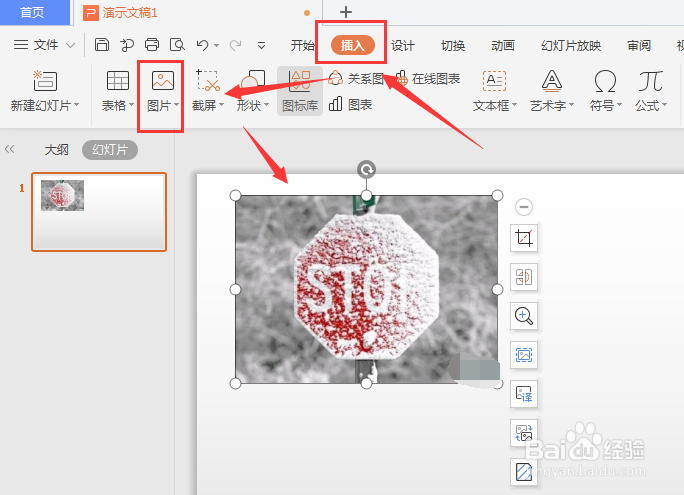 2/7
2/7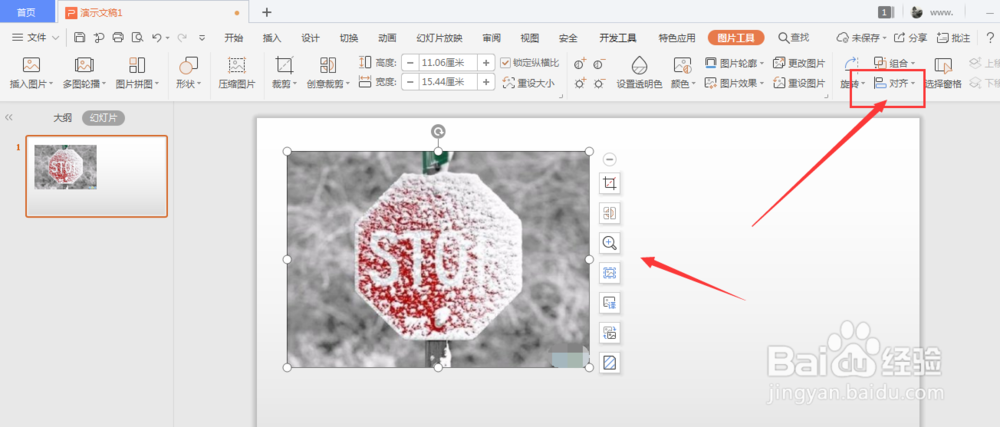 3/7
3/7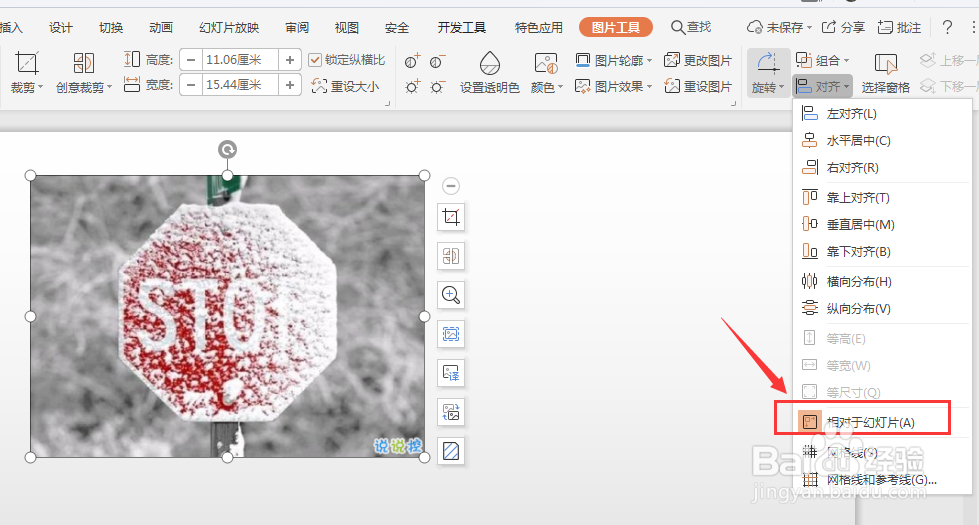 4/7
4/7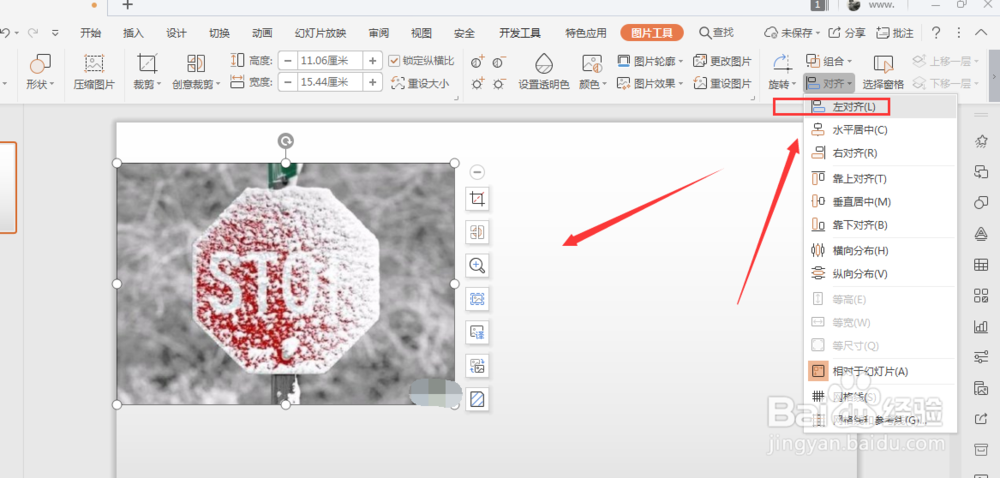 5/7
5/7 6/7
6/7 7/7
7/7
在幻灯片中,选择插入菜单栏,然后选择图片置入
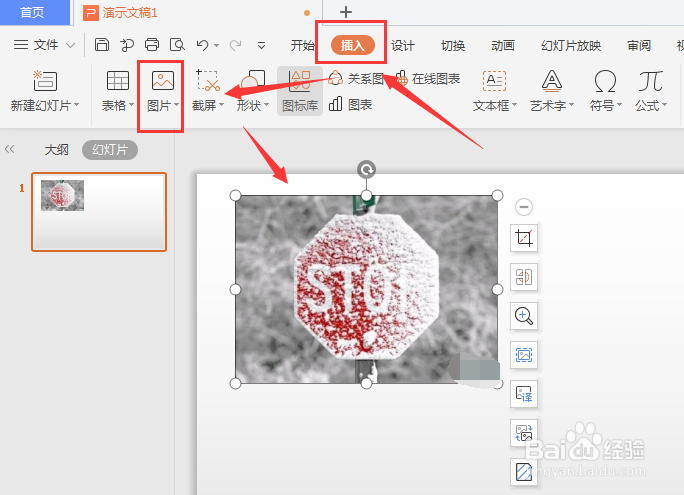 2/7
2/7点击图片后,选择如图属性中的【对齐】属性
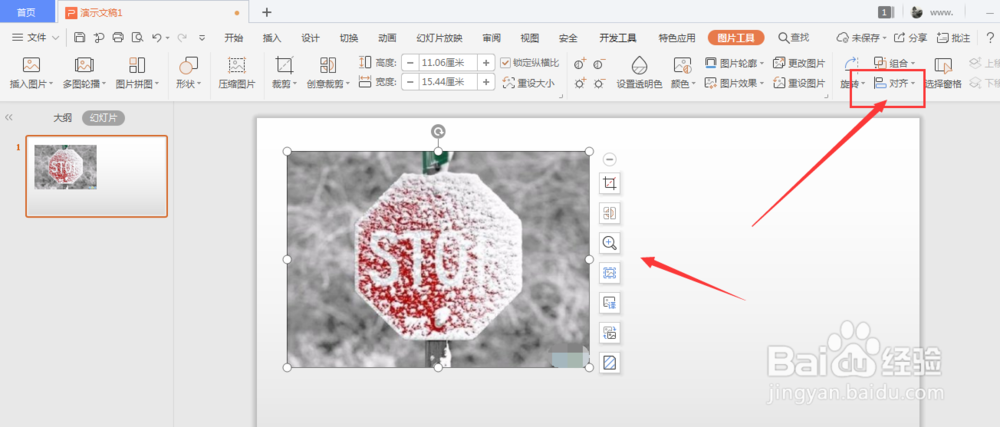 3/7
3/7在下拉选项栏中,先选择【相对于幻灯片】
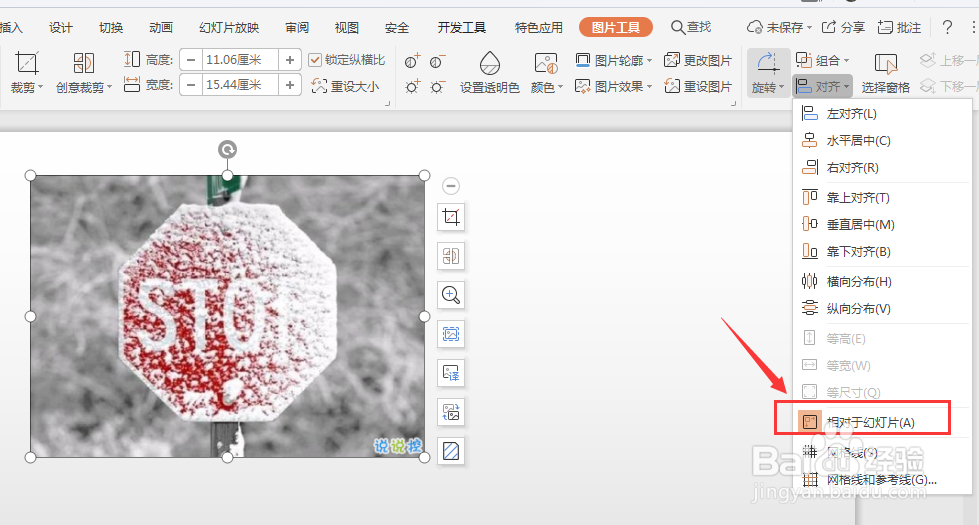 4/7
4/7然后再点击上方的对齐属性,如图,点击左对齐设置,图片就会在文档中在左侧对齐
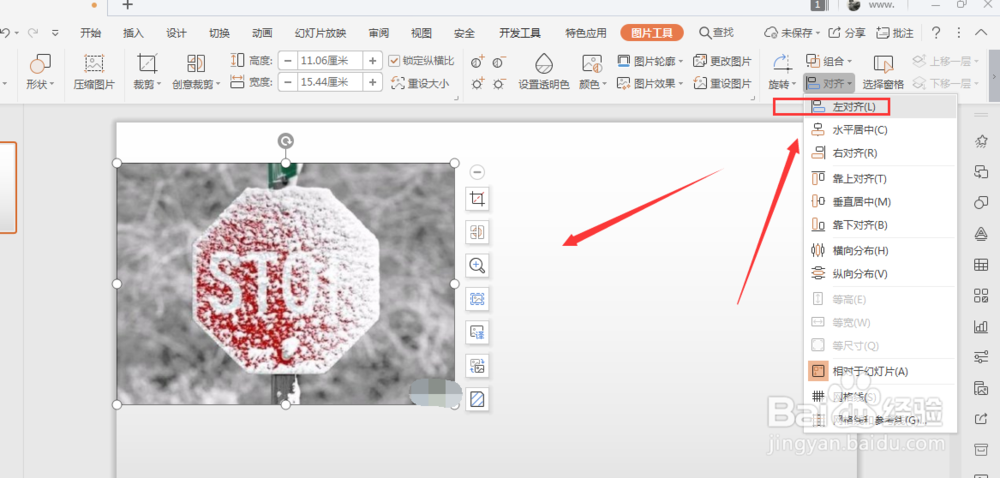 5/7
5/7然后点击靠上对齐,得到如图图片对齐方式
 6/7
6/7如果想要将图片在文档中心对齐时,点击水平居中以及垂直居中对齐设置,这样得到的就是图片在中心对齐了,如图
 7/7
7/7总结:
1.在幻灯片中,选择插入菜单栏,然后选择图片置入
2.点击图片后,选择如图属性中的【对齐】属性
3.在下拉选项栏中,先选择【相对于幻灯片】
4.然后再点击上方的对齐属性,如图,点击左对齐设置,图片就会在文档中在左侧对齐
5.如果想要将图片在文档中心对齐时,点击水平居中以及垂直居中对齐设置,这样得到的就是图片在中心对齐了
软件WPS版权声明:
1、本文系转载,版权归原作者所有,旨在传递信息,不代表看本站的观点和立场。
2、本站仅提供信息发布平台,不承担相关法律责任。
3、若侵犯您的版权或隐私,请联系本站管理员删除。
4、文章链接:http://www.1haoku.cn/art_1201976.html
上一篇:win10系统下如何启用调试模式?
下一篇:广东省教育考试院怎么查录取结果
 订阅
订阅